excel如何在不合并单元格的情况下使标题文字居中显示
Microsoft Excel是Microsoft为使用Windows和Apple Macintosh操作系统的电脑编写的一款电子表格软件。直观的界面、出色的计算功能和图表工具,再加上成功的市场营销,使Excel成为最流行的个人计算机数据处理软件。
应用场景
下图为2020年8月新歌推荐歌单,我们想要在不合并单元格的前提下,使表格标题"2020年8月新歌推荐"在A1:B1单元格区域跨列居中显示该怎么办呢?
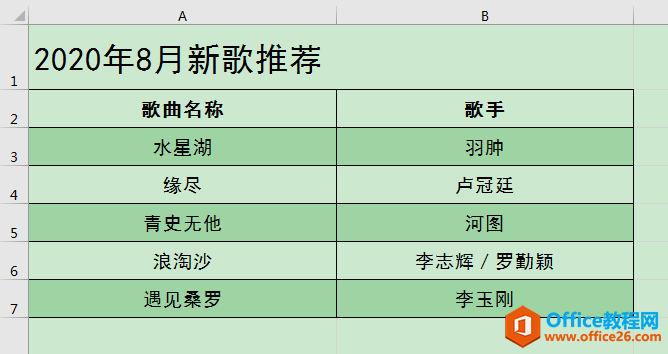 ?
?操作步骤
1、鼠标同时选中A1:B1单元格,按Ctrl+1组合键调出[设置单元格格式]对话框,在[对齐]选项卡下将[文本对齐方式]中的[水平对齐]设置为"跨列居中",单击[确定]按钮。
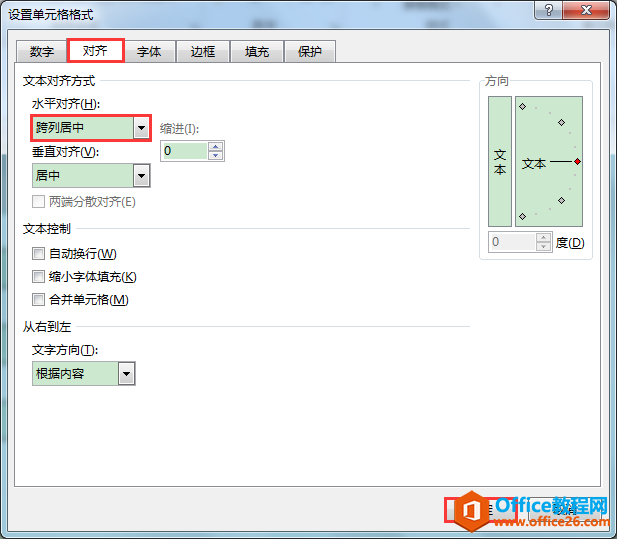 ?
?2、返回工作表,可见表格标题"2020年8月新歌推荐"已在A1:B1单元格区域跨列居中显示。
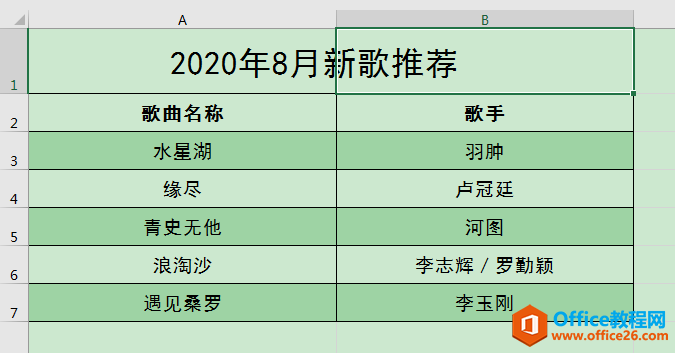 ?
?小提示
设置表格标题文字"跨列居中"与"合并后居中"显示效果是一样的,区别在于"跨列居中"的标题文字所在单元格区域的每个单元格都可以分别用鼠标选中,而"合并后居中"的标题文字所在单元格区域只能作为一个整体被选中。
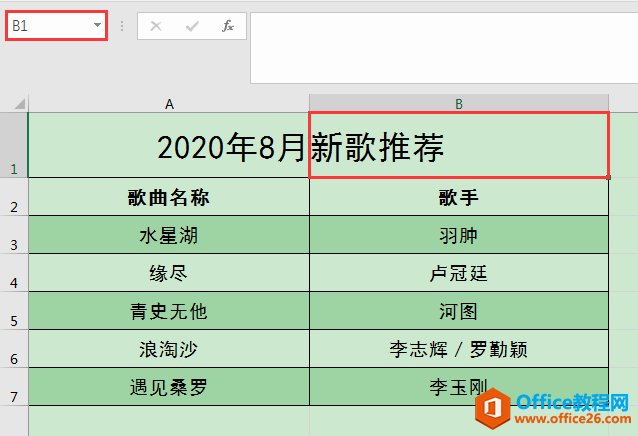 ?
?
设置"跨列居中"后,B1单元格可以被单独选中。
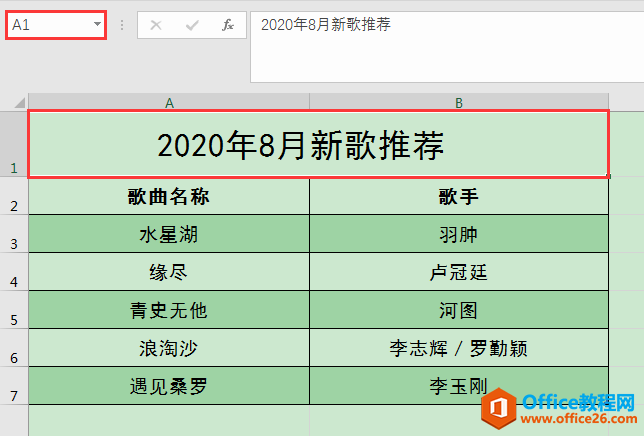 ?
?
设置"合并后居中",A1、B1单元格只能作为一个整体同时被选中。
Excel整体界面趋于平面化,显得清新简洁。流畅的动画和平滑的过渡,带来不同以往的使用体验。
……